4 moduri eficiente de a remedia legăturile permanente WordPress care nu funcționează
Publicat: 2022-07-28WordPress vă oferă un puternic generator de site-uri web. Permalinkurile (URL) și slug-urile sale sunt părți pentru a optimiza SEO și traficul site-ului dvs. Când întâlnești o eroare de permalinkuri WordPress care nu funcționează, performanța site-ului tău va scădea.
Aceasta este una dintre cele mai frecvente probleme ale WordPress, ceea ce face ca vizitatorii să nu poată accesa pagina dvs. prin adresa URL a acesteia. Pur și simplu, în loc să acceseze pagina, aceștia vor fi redirecționați către „404 Page Not Found”. Acest lucru are ca rezultat rate mari de respingere, care pot avea un impact negativ asupra clasamentului dvs. SEO.
Probabil că întâlnești problemele legate de permalink în WordPress. Această situație apare de obicei atunci când instalați pluginuri noi sau când fișierul .htaccess este șters.
Nu vă faceți griji. Postările tale rămân în continuare și sunt complet în siguranță în aceste circumstanțe. Doar identificați cu calm de ce permalinkurile dvs. WordPress nu funcționează și remediați-l.
- De ce permalinkurile tale nu funcționează în WordPress
- Metoda 1: Resetați structura permalink în WordPress
- Metoda 2: Verificați dacă există incompatibilități cu pluginurile dvs
- Metoda 3: Verificați configurația fișierului .htaccess
- Metoda 4: Dezactivați mod_security al serverelor Apache
De ce permalinkurile tale nu funcționează în WordPress
Slug-urile și permalink-urile (URL) în WordPress sunt părți importante pentru a crește beneficiile SEO pentru site-ul tău. Permalink este linkul care apare în partea de sus a paginii sau a titlului postării, incluzând două componente: numele domeniului și slug. Slug este elementul care poate fi citit din spatele barei oblice (/) a permalinkului.
Un permalink rupt poate duce la consecințe SEO uriașe și la experiențe slabe pentru utilizator. Iată 5 motive care fac ca permalinkurile dvs. WordPress să nu mai funcționeze.
- Modificări ale setărilor pluginurilor
Instalați un nou plugin: Dacă instalați un nou plugin sau modificați setările celor activate, puteți face o modificare indirectă a permalink-urilor dvs. Pluginurile nou instalate pot intra în conflict cu setările permalink-ului, rezultând și erori 404.
Actualizați temele sau pluginurile WordPress: actualizarea temelor și a pluginurilor este o necesitate pentru a vă menține site-ul în siguranță și pentru a obține cele mai recente funcții. Cu toate acestea, uneori aceste actualizări pot interfera cu permalink-urile.
- Modificarea configurației fișierului .htaccess
Actualizarea sau modificarea incorectă a fișierului .htaccess poate cauza permalink-uri rupte.
- Restaurarea unei copii de rezervă
Când restaurați o copie de rezervă, aceasta poate rupe structurile permalink-urilor dvs., deoarece fișierul de rezervă ar putea să nu fie compatibil cu mediul dvs. de teme actual.
- Migrarea la un nou server sau domeniu WordPress
Unul dintre cele mai frecvente motive pentru permalink-urile sparte este migrarea site-ului dvs. la noi servere sau adrese de domenii. Comutarea sau migrarea unui site poate cauza permalink-uri sparte și erori 404 Page Not Found.
- Eroare modul Mod_security Apache
Mod_security este un modul de securitate pentru site-urile web care rulează pe servere Apache. Protejează site-ul de activități rău intenționate. Dacă site-ul dvs. rulează solicitări de postare personalizate, modulul mod_security ar putea interfera cu funcționalitatea dvs. WordPress și poate duce la erori 404.
Acum cunoașteți rădăcinile permalink-urilor sparte. Să găsim modalități de a le remedia.
Cum să remediați eroarea 404 a linkului permanent WordPress care nu funcționează (4 moduri)
În secțiunile următoare, vom oferi ghiduri pas cu pas despre cum să remediați eroarea 404 a linkului permanent WordPress care nu funcționează.
Metoda 1: Resetați structura permalink în WordPress
Cea mai simplă modalitate de a remedia eroarea permalink-ului WordPress este să resetați structura permalink-ului.
Pasul 1: Mergeți la Setări → Legături permanente în tabloul de bord WordPress. În mod implicit, veți avea structura de permalink „Nume postare”.
Pasul 2: Schimbați temporar structura permalinkului. Pentru precauție cu privire la păstrarea structurii adresei URL, selectați Structură personalizată , faceți clic pe eticheta %postname% și apoi Salvați modificările .
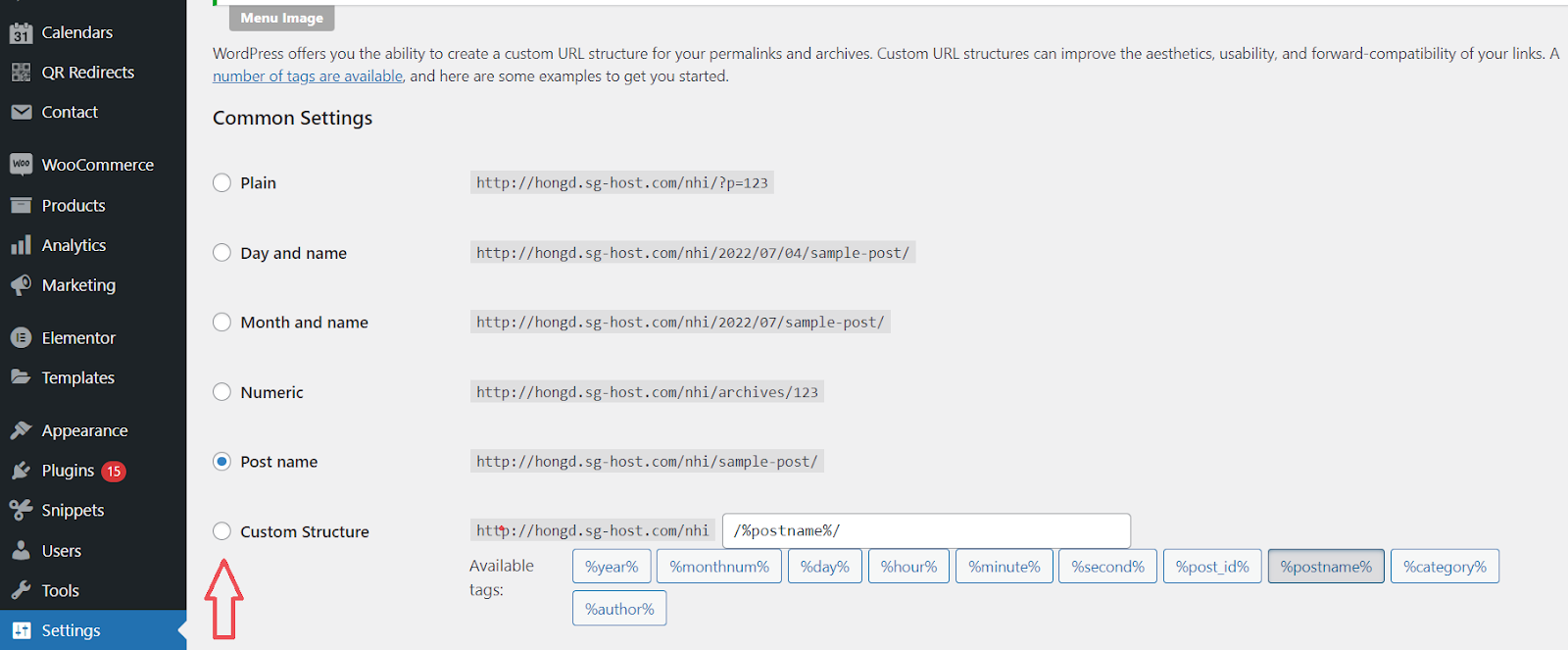
Pasul 3: Reselectați structura originală. În acest caz, selectați Structura de permalink al numelui postării și Salvați modificările .
Această acțiune vă va reseta permalinkurile, așa că verificați-vă site-ul și vedeți dacă ați rezolvat problema.
Metoda 2: Verificați dacă există incompatibilități cu pluginurile dvs
Pasul 1: Navigați în Plugins → Pluginuri instalate în tabloul de bord WordPress.
Pasul 2: Alegeți pluginul dorit sau toate pluginurile printr-o casetă de selectare în partea de sus pentru a economisi timp. Selectați Dezactivați din meniul derulant al Acțiunilor în bloc .

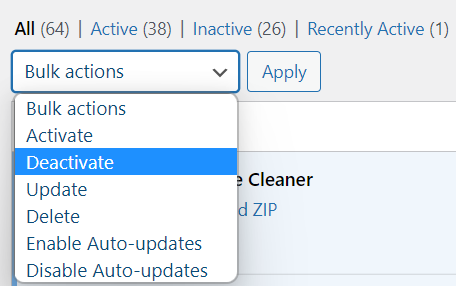
Pasul 3: Activați fiecare plugin pe rând până îl găsiți pe cel care generează probleme.
Pasul 4: Odată ce ați determinat plugin-urile defecte, contactați echipa de asistență și cereți-le ajutor tehnic.
După aceea, accesați orice pagină de pe site-ul dvs. și verificați permalinkurile. Dacă permalinkurile funcționează corect, toate sunt remediate. În cazul în care această metodă nu funcționează pe site-ul dvs., treceți la următoarea soluție.
Metoda 3: Verificați configurația fișierului .htaccess
Una dintre cele mai importante părți de bază este fișierul .htaccess implicit WordPress, folosit pentru a controla practic permalink-urile site-ului dvs. Puteți personaliza configurația fișierului .htaccess cu codul implicit WordPress .htaccess. Pentru a remedia linkul permanent WordPress care nu funcționează 404 atingând fișierul .htaccess, urmați acești pași:
Pasul 1: Mai întâi, instalați și activați pluginul WP File Manager.
Pasul 2: Navigați la WP File Manager în tabloul de bord WordPress. În această metodă, folosim WP File Manager pentru a verifica fișierul .htaccess, sau puteți folosi aplicația FTP.
Pasul 3: Găsiți fișierul .htaccess și faceți clic dreapta pe el. Selectați Redenumiți și schimbați-i numele cu altceva. De exemplu, .htaccess_old.
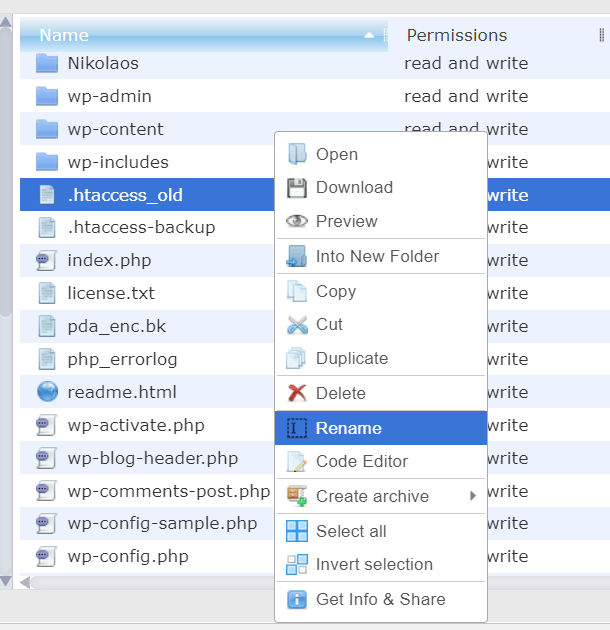
Pasul 4: Creați un fișier HTML nou și denumiți fișierul .htaccess.
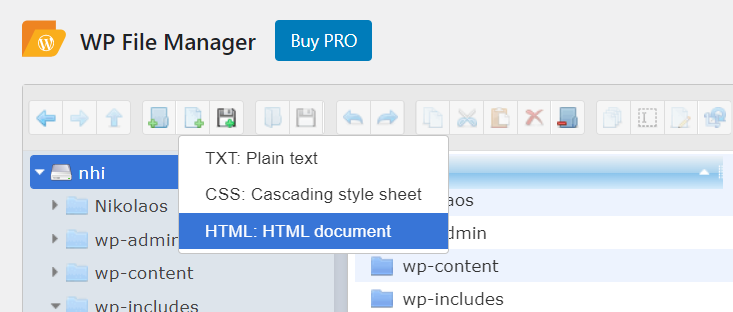
Pasul 5: adăugați manual acest cod în noul fișier .htaccess și salvați-l.
1 # ÎNCEPE WordPress
2 <IfModule mod_rewrite.c>
3 RewriteEngine Pornit
4 RewriteBase /
5 RewriteRule ^index\.php$ - [L]
6 RewriteCond %{REQUEST_FILENAME} !-f
7 RewriteCond %{REQUEST_FILENAME} !-d
8 Rescrierea regulii . /index.php [L]
9 </IfModule>
10 # TERMINA WordPressAceasta va crea conținutul implicit al fișierului .htaccess și vă va permite să-l reconfigurați. Acum reveniți la site-ul dvs. și verificați dacă permalink-urile WordPress funcționează corect.
Dacă ați încercat toate aceste soluții, dar permalink-urile dvs. WordPress încă nu funcționează, serverul Apache ar putea fi problema.
Metoda 4: Dezactivați mod_security al serverelor Apache
Apache este cel mai util software pentru proprietarii de site-uri web, dezvoltatori și chiar furnizorii de găzduire.
Uneori, serverele Apache pot avea probleme cu permalink-urile. Apache vine cu un modul de securitate numit mod_security . Dacă îl aveți activat pe site-ul dvs., este posibil ca linkurile permanente să fie întrerupte. Dezactivează-l din .htaccess pentru a rezolva cazul.
Pasul 1: Deschideți fișierul .htaccess într-un terminal.
Pasul 2: Dezactivează mod_security în fișierul .htacess.
Pasul 3: Reporniți serverele Apache.
Note: Puteți dezactiva modulul mod_security din cPanel. Dacă nu puteți găsi modulul, cereți gazdei dvs. web să dezactiveze mod_security.
Pasul 4: Odată ce ați dezactivat modulul mod_security, ștergeți memoria cache a site-ului și verificați dacă permalinkurile dvs. WordPress funcționează conform intenției.
Remediați permalinkurile WordPress care nu funcționează ca un profesionist!
Permalinkurile WordPress care nu funcționează sunt problemele comune pe care le vor întâmpina orice proprietar de site-uri atunci când își rulează site-urile web. Nu ar trebui să vă schimbați niciodată slug-ul sau permalinkul din mers, deoarece poate aduce mai multe consecințe SEO. În plus, vechile permalink-uri vor genera o eroare 404, care va avea ca rezultat o experiență slabă pentru utilizator.
Din fericire, puteți gestiona fără probleme această problemă folosind aceste 4 moduri utile:
- Resetați structura permalink-urilor în WordPress - Configurați setările permalink-urilor pe tabloul de bord WordPress.
- Verificați dacă există incompatibilități cu pluginurile dvs. - Dezactivați și înlocuiți pluginurile instalate în câteva secunde.
- Verificați configurația fișierului .htaccess – înlocuiți fișierul .htaccess din WP File Manager.
- Dezactivează mod_security a serverelor Apache – Dezactivează modul de securitate a serverelor Apache din .htaccess
Identificați motivele care cauzează eroarea de permalink? Care este modalitatea ta preferată de a remedia permalinkurile sparte? Remediați cu succes permalinkurile WordPress care nu funcționează? Lasă-ne un comentariu acum!
